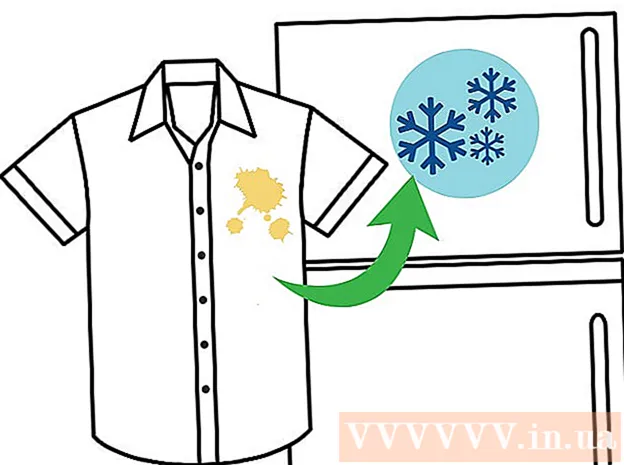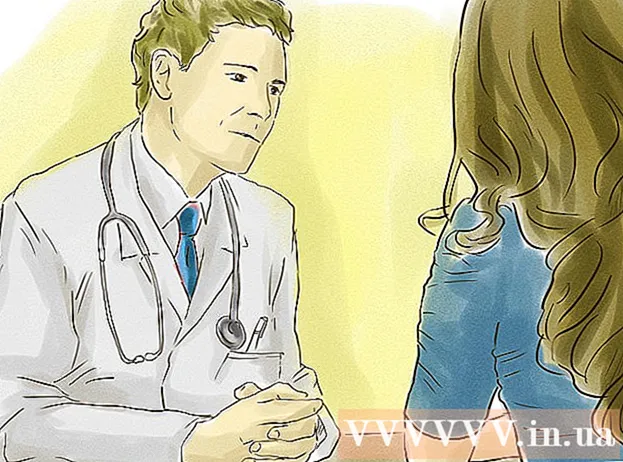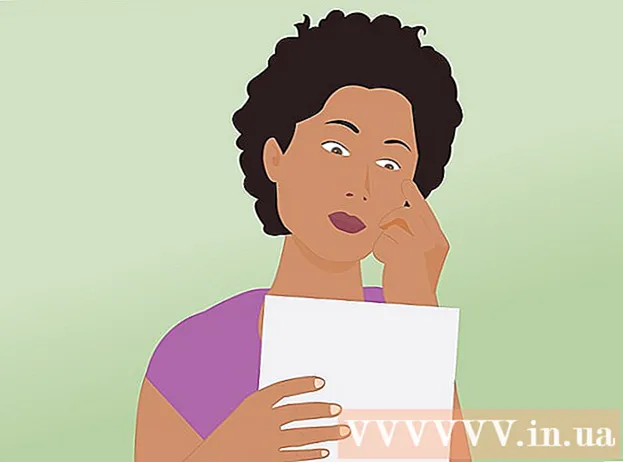Autore:
Eugene Taylor
Data Della Creazione:
12 Agosto 2021
Data Di Aggiornamento:
1 Luglio 2024
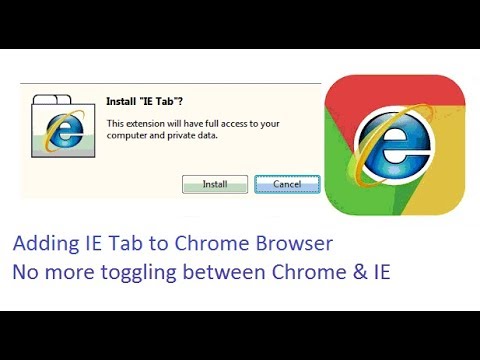
Contenuto
I plug-in aiutano Google Chrome e altri browser a gestire tipi speciali di contenuti web. I tipi comuni supportati da Google Chrome sono: Adobe Flash Player, Adobe Reader, Java, Real Player, QuickTime e Microsoft Silverlight. Se è necessario un plug-in per aprire una pagina Web, riceverai una notifica, dovrai installare o aggiornare il plug-in per visualizzare il contenuto speciale.
Al passo
Metodo 1 di 2: abilita i plugin
 Avvia Google Chrome. Trova Google Chrome sul tuo computer e apri il programma. Il browser web verrà ora avviato.
Avvia Google Chrome. Trova Google Chrome sul tuo computer e apri il programma. Il browser web verrà ora avviato.  Vai alle impostazioni. Fare clic sul pulsante con le tre linee orizzontali nell'angolo in alto a destra per aprire il menu principale. Scorri verso il basso e fai clic su Impostazioni. La pagina Impostazioni si aprirà ora in una nuova scheda.
Vai alle impostazioni. Fare clic sul pulsante con le tre linee orizzontali nell'angolo in alto a destra per aprire il menu principale. Scorri verso il basso e fai clic su Impostazioni. La pagina Impostazioni si aprirà ora in una nuova scheda.  Visualizza le impostazioni avanzate. Scorri verso il basso e fai clic sul link "Mostra impostazioni avanzate ...". Questo amplierà la panoramica delle impostazioni con le impostazioni avanzate.
Visualizza le impostazioni avanzate. Scorri verso il basso e fai clic sul link "Mostra impostazioni avanzate ...". Questo amplierà la panoramica delle impostazioni con le impostazioni avanzate.  Vai a Impostazioni contenuti. Scorri fino alla sezione Privacy e fai clic sul pulsante "Impostazioni contenuti ...". Ora si apre una piccola finestra con le impostazioni relative ai contenuti web, come Cookie, Immagini, JavaScript, Gestori, Plug-in, Pop-up e molti altri.
Vai a Impostazioni contenuti. Scorri fino alla sezione Privacy e fai clic sul pulsante "Impostazioni contenuti ...". Ora si apre una piccola finestra con le impostazioni relative ai contenuti web, come Cookie, Immagini, JavaScript, Gestori, Plug-in, Pop-up e molti altri.  Abilita plugin. Fare clic sull'opzione "Esegui automaticamente (consigliato)" nella sezione Plugin. Ciò garantisce che Google Chrome possa eseguire tutti i tipi di plug-in.
Abilita plugin. Fare clic sull'opzione "Esegui automaticamente (consigliato)" nella sezione Plugin. Ciò garantisce che Google Chrome possa eseguire tutti i tipi di plug-in. - È inoltre possibile controllare quali plug-in eseguire facendo clic sull'opzione "Click to Play". Google Chrome bloccherà quindi tutti i plug-in, ma puoi abilitarli facendo clic sull'icona del plug-in.
- Se lo desideri, puoi visualizzare tutti i plug-in di cui dispone attualmente Google Chrome andando su "chrome: // plugins /" nella barra degli indirizzi.
Metodo 2 di 2: aggiungi ed esegui plug-in
 Vai a un sito Web che richiede un plug-in. Ad esempio, se desideri guardare i trailer su http://trailers.apple.com/, hai bisogno del plug-in Quicktime.
Vai a un sito Web che richiede un plug-in. Ad esempio, se desideri guardare i trailer su http://trailers.apple.com/, hai bisogno del plug-in Quicktime.  Attendi la notifica. Se la pagina Web che viene aperta rileva che è necessario un particolare plug-in per caricare il contenuto, verificherà se Google Chrome dispone del plug-in richiesto. In caso contrario, verrà visualizzata una notifica in alto.
Attendi la notifica. Se la pagina Web che viene aperta rileva che è necessario un particolare plug-in per caricare il contenuto, verificherà se Google Chrome dispone del plug-in richiesto. In caso contrario, verrà visualizzata una notifica in alto.  Installa il plugin. Fare clic sul pulsante che dice "Installa plug-in" o "Aggiorna plug-in". Il plug-in viene scaricato per Google Chrome e installato.
Installa il plugin. Fare clic sul pulsante che dice "Installa plug-in" o "Aggiorna plug-in". Il plug-in viene scaricato per Google Chrome e installato. - Alcuni plugin richiedono il download e l'installazione di un file di installazione.
 Riavvia Google Chrome. Una volta completata l'installazione, chiudi tutte le finestre aperte e chiudi Google Chrome. Riavvia il browser per assicurarti che il plug-in sia stato installato correttamente. Ora puoi tornare al sito web per vedere se il contenuto web si sta caricando.
Riavvia Google Chrome. Una volta completata l'installazione, chiudi tutte le finestre aperte e chiudi Google Chrome. Riavvia il browser per assicurarti che il plug-in sia stato installato correttamente. Ora puoi tornare al sito web per vedere se il contenuto web si sta caricando.